Средство диагностики DirectX – небольшая системная утилита Windows, предоставляющая информацию о мультимедийных компонентах – оборудовании и драйверах. Кроме того, данная программка тестирует систему на предмет совместимости программного обеспечения и аппаратной части, различных ошибок и неполадок.
Обзор Средства диагностики DX
Ниже мы совершим краткую экскурсию по вкладкам программы и ознакомимся с информацией, которую она нам предоставляет.
Запуск
Доступ к данной утилите можно получить несколькими способами.
- Первый – меню «Пуск». Здесь в поисковое поле нужно вписать название программы (dxdiag) и перейти по ссылке в окне результатов.
- Способ второй – меню «Выполнить». Сочетание клавиш Windows+R откроет нужное нам окошко, в котором нужно прописать такую же команду и нажать ОК или ENTER.
- Запустить утилиту можно и из системной папки «System32», дважды кликнув по исполняемому файлу «dxdiag.exe». Адрес, по которому находится программа, указан ниже.
C:\Windows\System32\dxdiag.exe
Вкладки
- Система.
При запуске программы появляется стартовое окно с открытой вкладкой «Система». Здесь представлена информация (сверху вниз) о текущей дате и времени, имени компьютера, сборке операционной системы, изготовителе и модели ПК, версии BIOS, модели и частоте процессора, состоянии физической и виртуальной памяти, а также о редакции DirectX.
Читайте также: Для чего нужен DirectX
- Экран.
- На вкладке «Экран», в блоке «Устройство», мы найдем краткие данные о модели, производителе, типе микросхем, цифро-аналоговом преобразователе (ЦАП) и объеме памяти видеокарты. Две последние строки рассказывают о мониторе.
- Название блока «Драйверы» говорит само за себя. Здесь расположены сведения о драйвере видеокарты, такие как главные системные файлы, версия и дата разработки, наличие цифровой подписи WHQL (официальное подтверждение от Майкрософт о совместимости оборудования с ОС Windows), версии DDI (интерфейс драйвера устройства, совпадает с редакцией DirectX) и модели драйвера WDDM.
- В третьем блоке показаны основные функции DirectX и их состояние («вкл» или «выкл»).
- Звук.
- Вкладка «Звук» содержит информацию об аудиооборудовании. Здесь также присутствует блок «Устройство», в который входят имя и код девайса, коды изготовителя и продукта, тип оборудования и данные о том, является ли оно устройством по умолчанию.
- В блоке «Драйвер» представлено имя файла, версия и дата создания, цифровая подпись и производитель.
- Ввод.
На вкладке «Ввод» присутствует информация о подсоединенных к компьютеру мыши, клавиатуре и других устройствах ввода, а также сведения о драйверах портов, к которым они подключены (USB и PS/2).
- Кроме всего прочего, на каждой вкладке имеется поле, в котором отображается текущее состояние компонентов. Если там написано, что неполадок не найдено, то все в порядке.
Файл отчета
Утилита также способна представить полный отчет по системе и неполадкам в виде текстового документа. Получить его можно, нажав на кнопку «Сохранить все сведения».
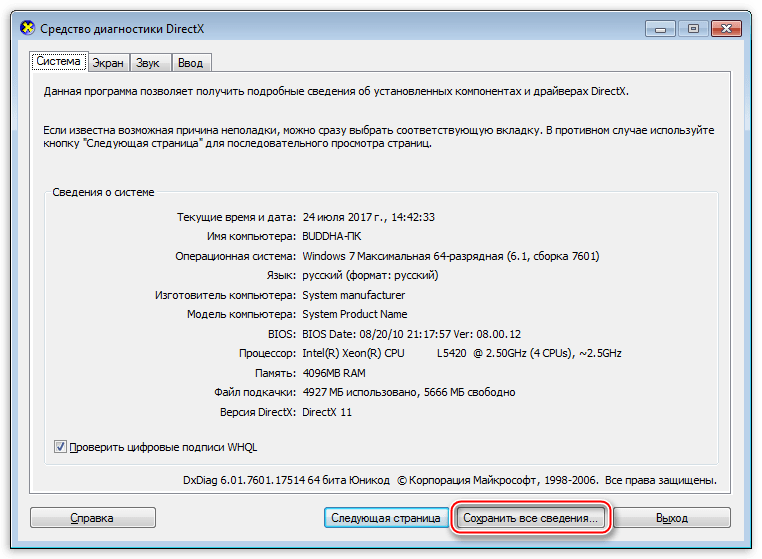
Файл содержит подробную информацию и может быть передан специалисту для диагностики и решения проблем. Часто такие документы требуют на профильных форумах, чтобы иметь более полную картину.
На этом наше знакомство со «Средством диагностики DirectX» Windows закончено. Если требуется быстро получить информацию о системе, установленном мультимедийном оборудовании и драйверах, то данная утилита Вам в этом поможет. Файл отчета, создаваемый программой, можно прикрепить к топику на форуме для того, чтобы комьюнити могло максимально точно ознакомиться в проблемой и помочь ее решить.
 lumpics.ru
lumpics.ru

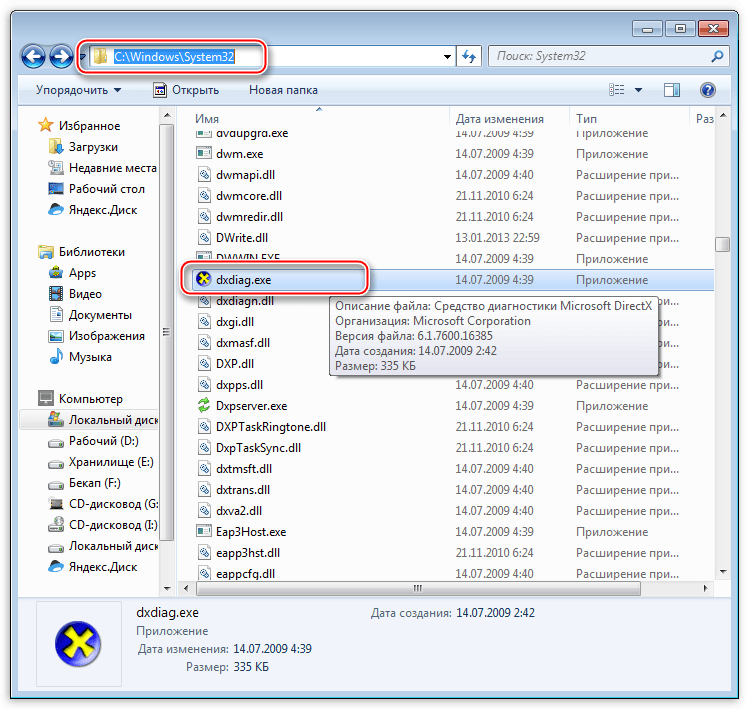
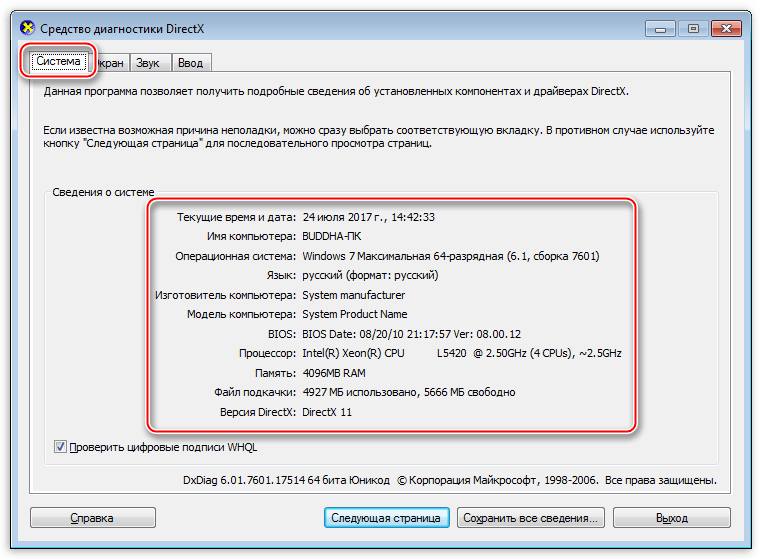
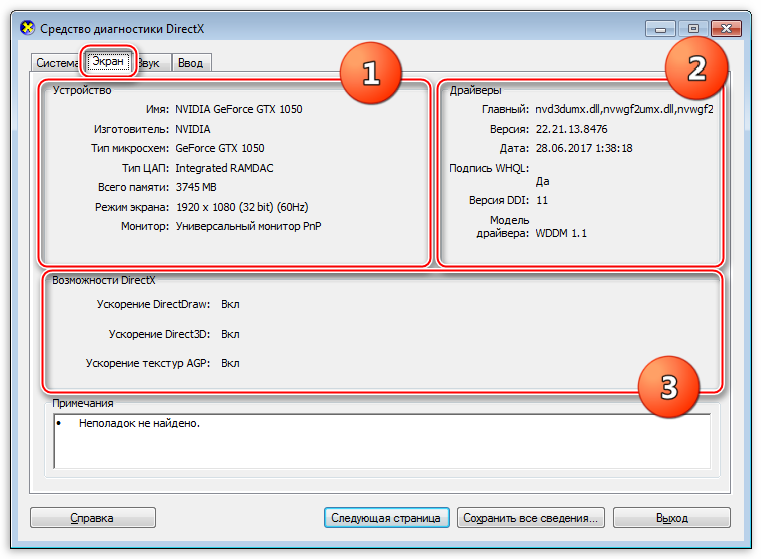
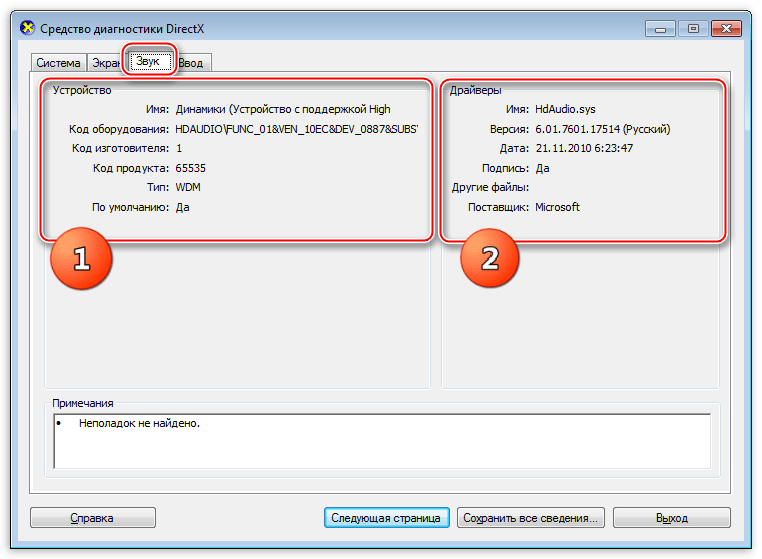

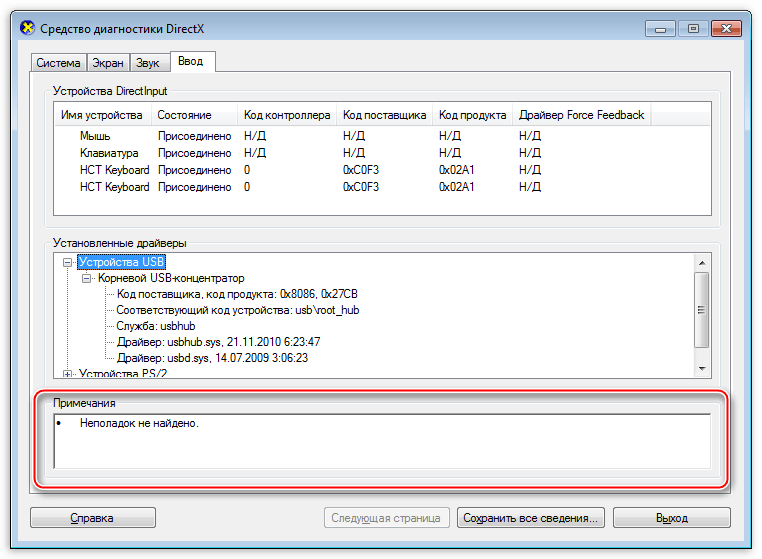










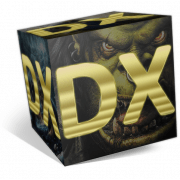


тут только ответы мне нужно скачать где закачка
Дима, учитесь пользоваться поиском: Скачать DirectX
средства диагностики названия утилиты и пример
Здравствуйте, подскажите пожалуйста, можно ли с помощью файл отчета определить наличие запрещенных модификаций игры, которые могут присутствовать на компьютере.
Здравствуйте, Подскажите пожалуйста что делать? Если у меня DirectX 12, А при запуске игры Fortnite У меня вылезает ошибка: fortnite dx11 feature level 10 0. Подскажите, срочно!
Ошибки с dll все равно есть
Добрый день помогите пожалуйста, я скачал игру запустить я ее не могу вылазит ошибка installed video device does not support directx 11 features
Процесор у меня Intel(R) Core(TM) i7-2670QM CPU @ 2.20GHz 2.20 GHz
Видео карта intel(R) HD Graphics 3000
8 Гб оперативки
я проверял у меня стоит директ 12 весь интернет облазил нормального ответа не нашел помогите пожалуйста
Ваша видеокарта не поддерживает игру которую вы скачали.
фото прилагается.
Как проверить визуализацию, работоспособность быстроту работы директ
Здравствуйте, Аноним. Не совсем понятен ваш вопрос. DirectX как отдельный компонент используется для запуска разных программ и игр. Если никаких ошибок и вылетов с информацией об отсутствии DLL-файлов не возникает, значит, все уже работает корректно. К тому же зам запуск средства диагностики говорит о том, что DirectX установлен и функционирует (в Windows 10/11 он и так всегда установлен по умолчанию).
Как вы хотите проверить быстроту работы файлов? Они не используются независимо, а участвуют в обработке графических данных. Вам нужно больше прочитать информации про саму технологию DirectX, чтобы понять, для чего она нужна. Про визуализацию вообще ничего не понятно, это что вы имели в виду? Какая визуализация? Если виртуализация, то для этого переходите в BIOS и там есть пункт отдельный с информацией о том, включена она или нет.